Πίνακας περιεχομένων
Μερικές φορές υπάρχει η ανάγκη επαναφοράς της συσκευής Android στις εργοστασιακές ρυθμίσεις, προκειμένου να διορθώσετε προβλήματα της συσκευής σας, όπως αργή απόδοση κατά το άνοιγμα εφαρμογών ή να αφαιρέσετε ανεπιθύμητες αλλαγές λογισμικού που προκαλούνται από ιούς ή κακόβουλα προγράμματα.
Η επιλογή επαναφοράς εργοστασιακών ρυθμίσεων (γνωστή και ως επαναφορά εργοστασιακών ρυθμίσεων) σημαίνει ότι όλα τα αποθηκευμένα δεδομένα και οι ρυθμίσεις της συσκευής Android θα διαγραφούν και το τηλέφωνό σας θα επανέλθει στην κατάσταση που βγήκε από το κουτί (την κατάσταση που παραδόθηκε από τον κατασκευαστή).

Στις περισσότερες περιπτώσεις, η λειτουργία επαναφοράς εργοστασιακών ρυθμίσεων, θα επιλύσει προβλήματα κατά τη χρήση της συσκευής, όπως αργή επεξεργασία, εφαρμογές που δεν ανταποκρίνονται, κενές οθόνες, προβλήματα που κολλάνε στην εκκίνηση, ή για να εξαλείψει λειτουργικά προβλήματα που μπορεί να προκληθούν μετά από την εγκατάσταση μιας εφαρμογής ή μετά από έναν ιό ή ένα πρόγραμμα κακόβουλου λογισμικού που θέτει σε κίνδυνο την ασφάλεια της συσκευής σας.
Πώς να επαναφέρετε/επαναφέρετε το Android στην εργοστασιακή κατάσταση.
Έχετε δύο διαθέσιμες επιλογές (μεθόδους) για να επαναφέρετε τη συσκευή σας Android στην εργοστασιακή κατάσταση. *
* Προσοχή: Με την επαναφορά της συσκευής σας Android στην εργοστασιακή κατάσταση θα χάσετε τα ακόλουθα αποθηκευμένα δεδομένα από τη συσκευή σας:
- Επαφές Μηνύματα Μουσική Φωτογραφίες Βίντεο Λογαριασμός Google & λογαριασμός τηλεφώνου. Κατεβασμένες εφαρμογές και τα δεδομένα τους. Ρυθμίσεις εφαρμογών.
Έτσι, πριν προχωρήσετε στην επαναφορά της συσκευής Android στις εργοστασιακές ρυθμίσεις, βεβαιωθείτε ότι θα λάβετε αντίγραφο ασφαλείας των δεδομένων που είναι αποθηκευμένα σε αυτήν.
- Σχετικό άρθρο: Πώς να δημιουργήσετε αντίγραφα ασφαλείας για το τηλέφωνο ή το tablet Android.
Μέθοδος 1. Επαναφορά του Android από το μενού Ρυθμίσεις (GUI).Μέθοδος 2. Επαναφορά του Android από το μενού ανάκτησης.Μέθοδος 1. Επαναφορά του Android από το μενού Ρυθμίσεις (GUI).
Η πρώτη μέθοδος για να επαναφέρετε τη συσκευή σας Android στις εργοστασιακές ρυθμίσεις, είναι η πρόσβαση στην επιλογή επαναφοράς εργοστασιακών ρυθμίσεων της συσκευής σας. Για να το κάνετε αυτό:
1. Open Android Ρυθμίσεις .
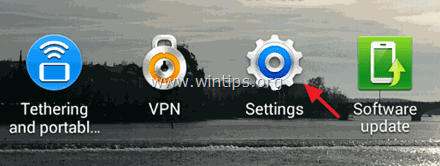
2. Πατήστε στο Λογαριασμοί.
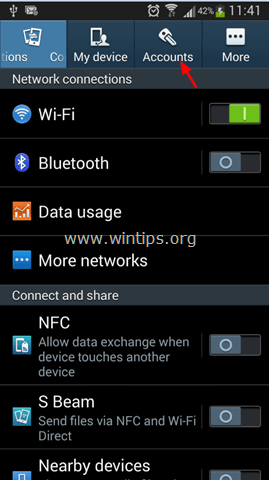
3. Κάτω από το Επιλογές δημιουργίας αντιγράφων ασφαλείας ενότητα, πατήστε Δημιουργία αντιγράφων ασφαλείας και επαναφορά .
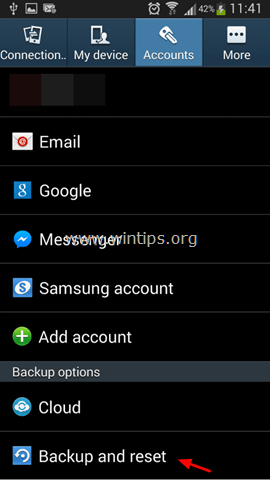
4. Κάτω από το Προσωπικά δεδομένα ενότητα, πατήστε Επαναφορά εργοστασιακών δεδομένων .
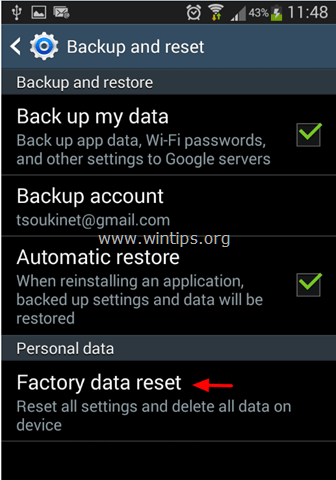
5. Τέλος, πατήστε στο Επαναφορά συσκευής και περιμένετε μέχρι η συσκευή σας να επανέλθει στις εργοστασιακές ρυθμίσεις. *
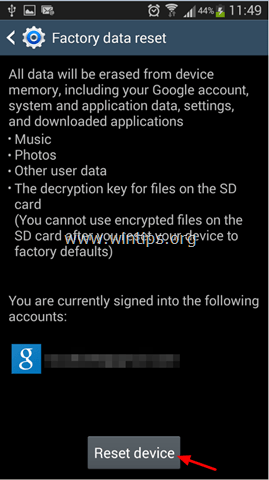
Μέθοδος 2. Επαναφορά του Android από το μενού ανάκτησης.
Η δεύτερη μέθοδος για να επαναφέρετε μια συσκευή Android, είναι η εκκίνηση της συσκευής σε λειτουργία ανάκτησης συστήματος (μενού).
Βήμα 1. Εκκινήστε τη συσκευή σας στη λειτουργία ανάκτησης συστήματος (Android Recovery Mode).
Ο τρόπος εκκίνησης μιας συσκευής Android, στο μενού ανάκτησης διαφέρει από συσκευή σε συσκευή και από κατασκευαστή σε κατασκευαστή. Παρακάτω αναφέρονται τρεις (3) διαφορετικοί τρόποι εκκίνησης της συσκευής Android στο μενού ανάκτησης.
Πώς να εκκινήσετε τη λειτουργία αποκατάστασης του Android:
Μέθοδος 1:
1. Απενεργοποίηση το τηλέφωνό σας.
2. Πιέστε και κρατήστε πατημένα ΚΑΙ τα δύο πλήκτρα Ένταση ήχου προς τα πάνω και το Ένταση ήχου κάτω και στη συνέχεια πατήστε και κρατήστε πατημένο το πλήκτρο Ισχύς κουμπί.
3. Αφήστε και τα δύο πλήκτρα όταν η συσκευή ενεργοποιηθεί.
4. Συνεχίστε στο βήμα-2 παρακάτω.
Μέθοδος 2:
1. Απενεργοποίηση το τηλέφωνό σας.
2. Πατήστε και κρατήστε πατημένο το Ένταση ήχου κάτω και στη συνέχεια πατήστε και κρατήστε πατημένο το πλήκτρο Ισχύς κουμπί.
3. Αφήστε και τα δύο πλήκτρα όταν η συσκευή ενεργοποιηθεί.
4. Συνεχίστε στο βήμα-2 παρακάτω.
Μέθοδος 3:
1. Απενεργοποίηση το τηλέφωνό σας.
2. Πατήστε και κρατήστε πατημένο το Ένταση ήχου προς τα πάνω και στη συνέχεια πατήστε και κρατήστε πατημένο το πλήκτρο Ισχύς κουμπί.
3. Αφήστε και τα δύο πλήκτρα όταν η συσκευή ενεργοποιηθεί.
4. Συνεχίστε στο βήμα-2 παρακάτω.
Βήμα 2. Επαναφέρετε τη συσκευή σας Android στην εργοστασιακή κατάσταση.
1. Στο Επιλέξτε Λειτουργία εκκίνησης οθόνη, χρησιμοποιήστε το Ένταση ήχου UP για να επισημάνετε το Λειτουργία αποκατάστασης και στη συνέχεια πατήστε το πλήκτρο Ένταση ήχου κάτω για να το επιλέξετε.
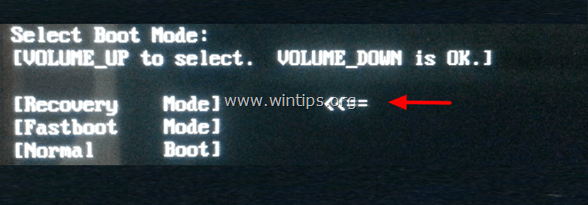
2. Στη συνέχεια, χρησιμοποιήστε το Volume UP για να επισημάνετε το " διαγραφή δεδομένων/επαναφορά εργοστασιακών ρυθμίσεων " και, στη συνέχεια, πατήστε το πλήκτρο Ένταση ήχου κάτω για να το επιλέξετε.
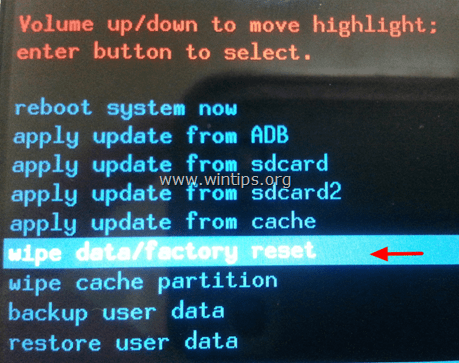
3. Τέλος, χρησιμοποιήστε το πλήκτρο Volume UP για να επισημάνετε το " Ναι - διαγραφή όλων των δεδομένων χρήστη " και, στη συνέχεια, πατήστε το πλήκτρο Ισχύς (για 2-3 δευτερόλεπτα) για να το επιλέξετε.
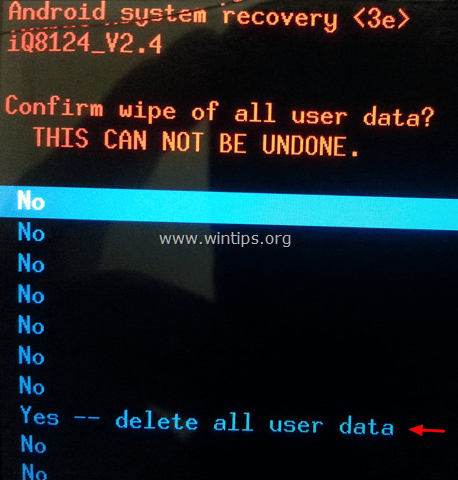
4. Περιμένετε μερικά λεπτά και, στη συνέχεια, επανεκκινήστε τη συσκευή σας.
Αυτό είναι όλο! Πείτε μου αν αυτός ο οδηγός σας βοήθησε αφήνοντας το σχόλιό σας για την εμπειρία σας. Παρακαλώ κάντε like και μοιραστείτε αυτόν τον οδηγό για να βοηθήσετε και άλλους.

Άντι Ντέιβις
Ιστολόγιο διαχειριστή συστήματος σχετικά με τα Windows





